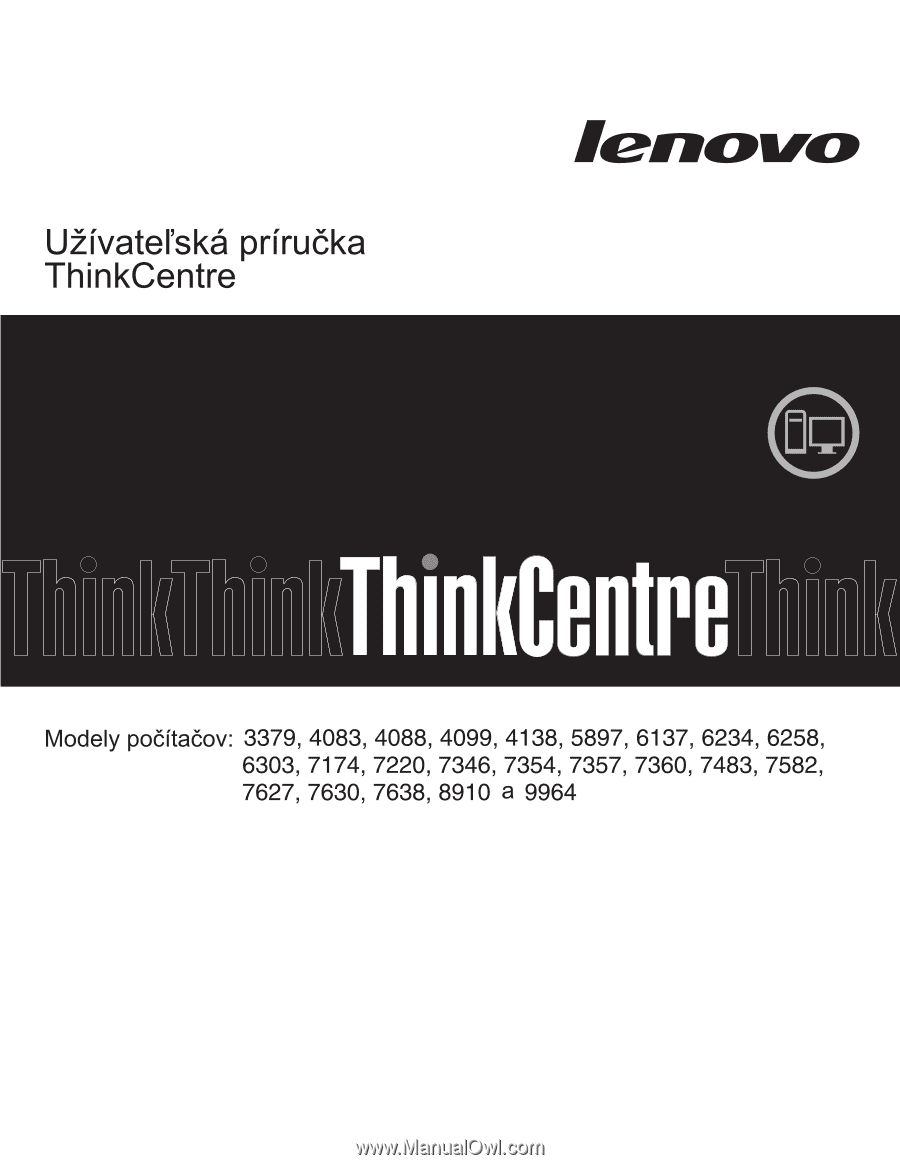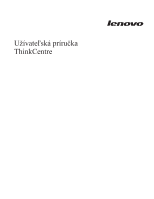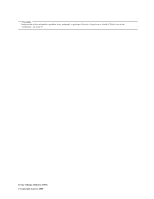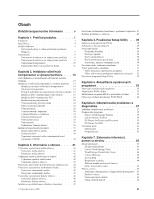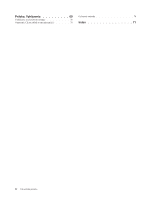Lenovo ThinkCentre M58 (Slovakia) User guide
Lenovo ThinkCentre M58 Manual
 |
View all Lenovo ThinkCentre M58 manuals
Add to My Manuals
Save this manual to your list of manuals |
Lenovo ThinkCentre M58 manual content summary:
- Lenovo ThinkCentre M58 | (Slovakia) User guide - Page 1
- Lenovo ThinkCentre M58 | (Slovakia) User guide - Page 2
- Lenovo ThinkCentre M58 | (Slovakia) User guide - Page 3
Užívate ská príručka ThinkCentre - Lenovo ThinkCentre M58 | (Slovakia) User guide - Page 4
Poznámka Pred použitím týchto informácií a produktu, ktorý podporujú, si prečítajte Príručku o bezpečnosti a zárukách ThinkCentre a čas "Vyhlásenia", na strane 69. Tretie vydanie (Október 2009) © Copyright Lenovo 2009. - Lenovo ThinkCentre M58 | (Slovakia) User guide - Page 5
Inštalácia alebo výmena karty PCI 18 Inštalácia interných BIOS . . . . . 54 Kapitola 6. Odstraňovanie problémov a diagnostika 57 Základné odstraňovanie problémov 57 Diagnostické programy 58 Lenovo ThinkVantage Toolbox 59 Lenovo System Toolbox 59 PC-Doctor for Rescue and Recovery 59 PC - Lenovo ThinkCentre M58 | (Slovakia) User guide - Page 6
Príloha. Vyhlásenia 69 Vyhlásenie o televíznom výstupe 70 Oznacenie CE pre súlad so smernicami EU . . . . . 70 Ochranné známky 70 Index 71 iv Užívate ská príručka - Lenovo ThinkCentre M58 | (Slovakia) User guide - Page 7
čnostné informácie nájdete v Príručke o bezpečnosti a zárukách ThinkCentre, ktorá sa dodáva spolu s produktom. Pochopenie týchto bezpečnostných informáci zárukách ThinkCentre, jej PDF verziu si môžete stiahnu z webovej stránky podpory Lenovo®: http://www.lenovo.com/support © Copyright Lenovo 2009 v - Lenovo ThinkCentre M58 | (Slovakia) User guide - Page 8
vi Užívate ská príručka - Lenovo ThinkCentre M58 | (Slovakia) User guide - Page 9
Intel Core™ 2 Duo v Procesor Intel Core 2 Video podsystém v Konektor integrovanej grafickej karty pre VGA (Video Graphics Array) a konektor DisplayPort v Slot grafickej karty PCI (Peripheral Component Interconnect) Express x16 na systémovej doske pre samostatnú grafickú kartu © Copyright Lenovo - Lenovo ThinkCentre M58 | (Slovakia) User guide - Page 10
ý modem PCI V.90 (niektoré modely) Funkcie riadenia systému v Schopnos uklada výsledky POST (Power-On Self BIOS a SM softvér v Wake on LAN v Wake on Ring (v programe Setup Utility sa pre externý modem táto funkcia nazýva Serial Port Ring Detect) Vstupno/výstupné (I/O) funkcie v 9-pinový sériový port - Lenovo ThinkCentre M58 | (Slovakia) User guide - Page 11
v Podpora ACPI (Advanced Configuration and Power Interface) Zabezpečenie v Sledovanie po tora na prístup do programu BIOS v Riadenie I/O sériového 7 Ultimate, Windows Vista Business alebo Windows Vista Ultimate) systémy môžu by označené spoločnos ou Lenovo ako kompatibilné s vaším počítačom po - Lenovo ThinkCentre M58 | (Slovakia) User guide - Page 12
Špecifikácie Táto čas uvádza zoznam fyzických špecifikácií vášho počítača. Rozmery Šírka: 317 mm (12,48 palcov) Výška: 99 mm (3,90 palcov) Hĺbka: 355 mm (13,98 palcov) Váha Maximálna konfigurácia pri dodaní: 7,5 kg (16,53 libier) Prostredie Teplota vzduchu: V prevádzke: 10° až 35°C (50° až 95°F) - Lenovo ThinkCentre M58 | (Slovakia) User guide - Page 13
ácie softvérových balíkov (aplikácií TVT, ovládačov zariadení, aktualizácií BIOS a alších aplikácií tretích strán). Softvér, ktorý by ste mali aktualizova sú programy poskytnuté spoločnos ou Lenovo, napríklad program Rescue and Recovery a program Productivity Center. Kapitola 1. Preh ad produktu 5 - Lenovo ThinkCentre M58 | (Slovakia) User guide - Page 14
é riadenie napájania počítača ThinkCentre®. Použitím programu ThinkVantage Power Manager môžete nastavi charakteristiky napájania Lenovo. PC-Doctor for Rescue and Recovery Diagnostický program PC-Doctor for Rescue and Recovery je predinštalovaný na jednotke pevného disku. V každom počítači Lenovo - Lenovo ThinkCentre M58 | (Slovakia) User guide - Page 15
Poznámka: Nie všetky modely počítačov obsahujú nasledujúce konektory. Obrázok 1. Umiestnenie predných konektorov 1 Konektor USB 2 Konektor mikrofónu 3 Konektor pre slúchadlá 4 Konektor USB Kapitola 1. Preh ad produktu 7 - Lenovo ThinkCentre M58 | (Slovakia) User guide - Page 16
Konektor zvukového vstupu 4 Konektor zvukového výstupu 5 Konektor mikrofónu 6 Sériový port 7 Konektor monitora VGA 8 Štandardný konektor klávesnice (niektoré modely) 9 Štandardn Konektory USB (4) 14 Konektor ethernetu 15 Slot grafickej karty PCI Express x16 16 Slot karty PCI 8 Užívate ská príručka - Lenovo ThinkCentre M58 | (Slovakia) User guide - Page 17
na počítači. Konektor výstupu audia Umožňuje vysielanie audio signálov z počítača do externých zariadení, hlasu. Sériový port Umožňuje pripojenie externého modemu, sériovej tlačiarne uje pripojenie zariadenia, ktoré vyžaduje konektor USB (Universal Serial Bus), napríklad klávesnicu USB, myš USB, - Lenovo ThinkCentre M58 | (Slovakia) User guide - Page 18
Umiestnenie komponentov Obrázok 3 zobrazuje umiestnenia rôznych komponentov vo vašom počítači. Ak chcete otvori kryt počítača, pozrite si čas "Otváranie krytu počítača" na strane 14. Obrázok 3. Umiestnenia komponentov 1 Jednotka pevného disku (niektoré modely) 2 Mikroprocesor, chladič a ventilátor - Lenovo ThinkCentre M58 | (Slovakia) User guide - Page 19
doske Obrázok 4 zobrazuje umiestnenia dielcov na systémovej doske. Obrázok 4. Umiestnenie dielcov na systémovej doske 1 Slot karty PCI 2 Slot grafickej karty PCI Express x16 3 Batéria 4 Konektor interného reproduktora 5 Konektor prepínača prítomnosti krytu (niektoré modely) 6 Konektor ventilátora - Lenovo ThinkCentre M58 | (Slovakia) User guide - Page 20
12 Užívate ská príručka - Lenovo ThinkCentre M58 | (Slovakia) User guide - Page 21
počítača dokážete rozšíri pridaním pamä ových modulov, kariet PCI alebo jednotiek. Pri inštalácii alebo výmene volite ných komponentov pou rukách ThinkCentre, dodanej spolu s počítačom. Kópiu Príručky o bezpečnosti a zárukách ThinkCentre nájdete na webovej stránke: http://www.lenovo.com/support Pozná - Lenovo ThinkCentre M58 | (Slovakia) User guide - Page 22
ležité bezpečnostné informácie" v Príručke o bezpečnosti a zárukách ThinkCentre, dodanej spolu s počítačom. Kópiu Príručky o bezpečnosti a zárukách ThinkCentre nájdete na webovej stránke: http://www.lenovo.com/support Táto čas poskytuje inštrukcie na otvorenie krytu počítača. POZOR: Počítač vypnite - Lenovo ThinkCentre M58 | (Slovakia) User guide - Page 23
5. Stlačte tlačidlá na bočných stranách počítača a pootočte kryt počítača smerom nahor. Obrázok 5. Otváranie krytu počítača Kapitola 2. Inštalácia volite ných komponentov a výmena hardvéru 15 - Lenovo ThinkCentre M58 | (Slovakia) User guide - Page 24
nájdete na webovej stránke: http://www.lenovo.com/support Táto čas poskytuje inštrukcie na inštaláciu alebo výmenu pamä ového modulu. Váš počítač obsahuje 4 sloty na inštaláciu alebo výmenu pamä ových modulov DDR3 DIMM (double data rate 3 dual inline memory module) s maximálnou kapacitou systémovej - Lenovo ThinkCentre M58 | (Slovakia) User guide - Page 25
Ak chcete nainštalova alebo nahradi pamä ový modul: 1. Otvorte kryt počítača. Pozrite si podkapitolu "Otváranie krytu počítača" na strane 14. 2. Otočte konzolu pozície optickej jednotky smerom nahor, aby ste uvo nili prístup k pamä ovým slotom. Pozrite si "Prístup k jednotkám a komponentom systé - Lenovo ThinkCentre M58 | (Slovakia) User guide - Page 26
piu Príručky o bezpečnosti a zárukách ThinkCentre nájdete na webovej stránke: http://www.lenovo.com/support Táto čas poskytuje inštrukcie na inštaláciu alebo výmenu karty PCI. Váš počítač obsahuje jeden slot štandardnej karty PCI a jeden slot grafickej karty PCI Express x16. 18 Užívate ská príručka - Lenovo ThinkCentre M58 | (Slovakia) User guide - Page 27
príchytku karty do otvorenej pozície. Ak inštalujete kartu PCI, odstráňte príslušný kryt slotu. Ak vymieňate kartu PCI, vyberte starú kartu, ktorá je momentálne nainštalovaná. Obrázok 10. Odstránenie karty PCI Poznámky: a. Karta je v slote karty pevne pripevnená. Ak je - Lenovo ThinkCentre M58 | (Slovakia) User guide - Page 28
na systémovej doske" na strane 11. Obrázok 11. Inštalácia karty PCI Čo robi alej: v Ak chcete pracova s alším volite ným komponentom, prejdite na pevných diskov Serial Advanced Technology Attachment (SATA) v Jednotka SSD (Solid State Drive) v Optické jednotky SATA, napríklad jednotky CD alebo DVD v - Lenovo ThinkCentre M58 | (Slovakia) User guide - Page 29
na 1,8-palca) 2 Pozícia 2 - Maximálna výška: 43 mm (1,7 palca) Maximálna dĺžka: 180 mm (7,08 palcov) Optická jednotka, napríklad jednotka CD alebo DVD (u niektorých modelov je predinštalovaná) 3,5-palcová jednotka pevného disku (vyžaduje držiak Universal Adapter Bracket, 5,25 na 3,5-palca) * 5,25 - Lenovo ThinkCentre M58 | (Slovakia) User guide - Page 30
as "Dôležité bezpečnostné informácie" v Príručke o bezpečnosti a zárukách ThinkCentre, dodanej spolu s počítačom. Kópiu Príručky o bezpečnosti a zárukách ThinkCentre nájdete na webovej stránke: http://www.lenovo.com/support Táto čas obsahuje pokyny na inštaláciu jednotky do pozície 2. Ak chcete nain - Lenovo ThinkCentre M58 | (Slovakia) User guide - Page 31
5. Jednotku zasuňte do pozície tak, aby zapadla na miesto. Obrázok 14. Inštalácia jednotky do pozície 2 6. Otočte konzolu pozície optickej jednotky smerom nahor, aby ste uvo nili prístup ku konektorom káblov a pripojte signálový a napájací kábel jednotky. 7. Pokračujte krokom "Pripojenie jednotky - Lenovo ThinkCentre M58 | (Slovakia) User guide - Page 32
čas "Dôležité bezpečnostné informácie" v Príručke o bezpečnosti a zárukách ThinkCentre, dodanej spolu s počítačom. Kópiu Príručky o bezpečnosti a zárukách ThinkCentre nájdete na webovej stránke: http://www.lenovo.com/support Táto čas obsahuje inštrukcie na výmenu jednotky pevného disku, ak je touto - Lenovo ThinkCentre M58 | (Slovakia) User guide - Page 33
4. Zatlačte modrú páčku držiaka jednotky pevného disku smerom dovnútra, aby ste uvo nili dve svorky 1 zabezpečujúce jednotku pevného disku v šasi, a potom otočte jednotku pevného disku smerom nahor. Obrázok 16. Odstránenie jednotky pevného disku 5. Odpojte signálový a napájací kábel z jednotky pevné - Lenovo ThinkCentre M58 | (Slovakia) User guide - Page 34
7. Pri inštalácii novej jednotky pevného disku do držiaka stlačte držiak a zarovnajte zarážku 1 , zarážku 2 , zarážku 3 a zarážku 4 na držiaku s otvormi v jednotke pevného disku. Obrázok 17. Inštalácia držiaka jednotky pevného disku Dôležité upozornenie: Nedotýkajte sa dosky plošných spojov v - Lenovo ThinkCentre M58 | (Slovakia) User guide - Page 35
ležité bezpečnostné informácie" v Príručke o bezpečnosti a zárukách ThinkCentre, dodanej spolu s počítačom. Kópiu Príručky o bezpečnosti a zárukách ThinkCentre nájdete na webovej stránke: http://www.lenovo.com/support Táto čas obsahuje pokyny na výmenu optickej jednotky. Pri výmene optickej jednotky - Lenovo ThinkCentre M58 | (Slovakia) User guide - Page 36
čas "Dôležité bezpečnostné informácie" v Príručke o bezpečnosti a zárukách ThinkCentre, dodanej spolu s počítačom. Kópiu Príručky o bezpečnosti a zárukách ThinkCentre nájdete na webovej stránke: http://www.lenovo.com/support Váš počítač má špeciálny typ pamäte, ktorý uchováva dátum, čas a nastavenia - Lenovo ThinkCentre M58 | (Slovakia) User guide - Page 37
4. Odstráňte starú batériu. Obrázok 21. Odstránenie starej batérie 5. Inštalácia novej batérie. Obrázok 22. Inštalácia novej batérie 6. Nainštalujte spä jednotku pevného disku, ak bola odstránená. Pozrite si podkapitolu "Výmena jednotky pevného disku" na strane 24. 7. Zatvorte kryt počítača a - Lenovo ThinkCentre M58 | (Slovakia) User guide - Page 38
ležité bezpečnostné informácie" v Príručke o bezpečnosti a zárukách ThinkCentre, dodanej spolu s počítačom. Kópiu Príručky o bezpečnosti a zárukách ThinkCentre nájdete na webovej stránke: http://www.lenovo.com/support Táto čas obsahuje pokyny na výmenu jednotky napájania. Ak chcete vymeni jednotku - Lenovo ThinkCentre M58 | (Slovakia) User guide - Page 39
5. Odpojte káble zdroja napájania zo všetkých jednotiek a z konektorov napájania 1 a 2 na systémovej doske. Poznámka: Možno budete musie odstráni aj jednotku pevného disku, aby ste zabezpečili jednoduchý prístup ku konektoru napájania 2 . Pozrite si podkapitolu "Výmena jednotky pevného disku" na - Lenovo ThinkCentre M58 | (Slovakia) User guide - Page 40
žité bezpečnostné informácie" v Príručke o bezpečnosti a zárukách ThinkCentre, dodanej spolu s počítačom. Kópiu Príručky o bezpečnosti a zárukách ThinkCentre nájdete na webovej stránke: http://www.lenovo.com/support Táto čas obsahuje pokyny na výmenu chladiča a ventilátora. POZOR: Chladič a jednotka - Lenovo ThinkCentre M58 | (Slovakia) User guide - Page 41
4. Odstráňte chladič a ventilátor zo systémovej dosky otáčaním páčky 1 upevňujúcej chladič a ventilátor, až kým nie je úplne hore. Poznámka: Pomôže to pri odstraňovaní jednotky pevného disku. Pozrite si podkapitolu "Výmena jednotky pevného disku" na strane 24. Obrázok 26. Odstránenie chladiča a - Lenovo ThinkCentre M58 | (Slovakia) User guide - Page 42
"Dôležité bezpečnostné informácie" v Príručke o bezpečnosti a zárukách ThinkCentre, dodanej spolu s počítačom. Kópiu Príručky o bezpečnosti a zárukách ThinkCentre nájdete na webovej stránke: http://www.lenovo.com/support Táto čas poskytuje pokyny na výmenu čítačky kariet. Pri výmene čítačky kariet - Lenovo ThinkCentre M58 | (Slovakia) User guide - Page 43
"Dôležité bezpečnostné informácie" v Príručke o bezpečnosti a zárukách ThinkCentre, dodanej spolu s počítačom. Kópiu Príručky o bezpečnosti a zárukách ThinkCentre nájdete na webovej stránke: http://www.lenovo.com/support Táto čas prináša návod na výmenu klávesnice. Pri výmene klávesnice postupujte - Lenovo ThinkCentre M58 | (Slovakia) User guide - Page 44
1. Z jednotiek odstráňte všetky médiá, ukončite operačný systém a vypnite všetky pripojené zariadenia a počítač. 2. Odpojte všetky napájacie káble z elektrických zásuviek. 3. Nájdite konektor pre myš. Poznámka: Myš môže by pripojená do štandardného konektora myši 1 alebo konektora USB 2 . Pod a toho - Lenovo ThinkCentre M58 | (Slovakia) User guide - Page 45
dní po dodaní CRU. Získanie ovládačov zariadení Ovládače zariadení pre nepredinštalované operačné systémy získate z webovej stránky: http://www.lenovo.com/support Pokyny na inštaláciu sú dodané v súboroch readme so súbormi ovládačov zariadení. Inštalácia bezpečnostných funkcií Aby ste zamedzili kr - Lenovo ThinkCentre M58 | (Slovakia) User guide - Page 46
používa pri mnohých prenosných počítačoch. Káblový zámok si môžete objedna priamo od spoločnosti Lenovo. Vyh adajte k účové slovo Kensington na webovej stránke: http://www.lenovo.com/support Obrázok 31. Integrovaný káblový zámok Ochrana heslom Ak chcete zabráni neautorizovanému používaniu vášho po - Lenovo ThinkCentre M58 | (Slovakia) User guide - Page 47
Vymazanie stratených alebo zabudnutých hesiel (vymazanie CMOS) Táto čas obsahuje inštrukcie na vymazanie stratených a zabudnutých hesiel, ako je napríklad aj heslo užívate a. Ak chcete vymaza stratené alebo zabudnuté heslá: 1. Otvorte kryt počítača. Pozrite si podkapitolu "Otváranie krytu počítača" - Lenovo ThinkCentre M58 | (Slovakia) User guide - Page 48
40 Užívate ská príručka - Lenovo ThinkCentre M58 | (Slovakia) User guide - Page 49
iných operačných systémoch. v Ak chcete vytvori médium obnovy v operačnom systéme Windows 7, kliknite na Start → All Programs → Lenovo ThinkVantage Tools → Factory Recovery Disks. Potom postupujte pod a pokynov na obrazovke. v Ak chcete vytvori disky obnovy produktu v systéme Windows Vista, kliknite - Lenovo ThinkCentre M58 | (Slovakia) User guide - Page 50
od výrobcu. 1. V závislosti od typu média obnovy pripojte bootovacie médium (pamä ový k úč alebo jednotka pevného disku USB) k počítaču alebo vložte do jednotky CD alebo DVD bootovací disk. 2. Reštartujte počítač. 3. Pri zapínaní počítača nieko kokrát stlačte a uvo nite kláves F12. Po otvorení okna - Lenovo ThinkCentre M58 | (Slovakia) User guide - Page 51
Rescue and Recovery vykona operáciu obnovy v systéme Windows 7, postupujte takto: 1. Z pracovnej plochy Windows kliknite na Start → All Programs → Lenovo ThinkVantage Tools → Enhanced Backup and Restore. Otvorí sa program Rescue and Recovery. 2. V hlavnom okne Rescue and Recovery kliknite na šípku - Lenovo ThinkCentre M58 | (Slovakia) User guide - Page 52
Používanie pracovného priestoru Rescue and Recovery Pracovný priestor Rescue and Recovery sa nachádza v chránenej, skrytej oblasti jednotky pevného disku, ktorá funguje nezávisle od operačného systému Windows. V aka tomu môžete vykonáva operácie obnovy aj vtedy, ak nemožno spusti operačný systém - Lenovo ThinkCentre M58 | (Slovakia) User guide - Page 53
chranné disky možno spusti v ubovo nom type jednotky CD alebo DVD. 3. Taktiež môžete použi diagnostický program PC-Doctor for Rescue and Recovery, po použití záchrann pracovnej plochy Windows kliknite na Start → All Programs → Lenovo ThinkVantage Tools → Enhanced Backup and Restore. Otvorí sa - Lenovo ThinkCentre M58 | (Slovakia) User guide - Page 54
Zapnite počítač a uistite sa, že máte aktívny prístup k internetu. 2. Postupujte pod a inštrukcií na webovej stránke: http://www.lenovo.com/think/support/site.wss/document.do?lndocid=MIGR-54483 3. Po vytvorení vyberte disketu obnovy z disketovej jednotky a označte ju Disketa obnovy. Uložte si ju na - Lenovo ThinkCentre M58 | (Slovakia) User guide - Page 55
alebo My Computer zobrazte štruktúru adresárov jednotky pevného disku. 3. Prejdite do adresára C:\SWTOOLS. 4. Otvorte zložku DRIVERS. V zložke DRIVERS sa nachádza nieko ko podzložiek pre rôzne zariadenia, ktoré boli nainštalované do vášho počítača, ako sú napríklad AUDIO alebo VIDEO. 5. Otvorte pr - Lenovo ThinkCentre M58 | (Slovakia) User guide - Page 56
Riešenie problémov s obnovou Ak neviete pristúpi k pracovnému priestoru Rescue and Recovery alebo prostrediu Windows, postupujte takto: v Záchranné médium použite na spustenie pracovného priestoru Rescue and Recovery. Pozrite si podkapitolu "Vytvorenie a používanie záchranného média" na strane 45. v - Lenovo ThinkCentre M58 | (Slovakia) User guide - Page 57
. Používanie hesiel zvyšuje bezpečnos pri práci s počítačom. Ak sa rozhodnete nastavi heslá, prečítajte si nasledujúce časti. © Copyright Lenovo 2009 49 - Lenovo ThinkCentre M58 | (Slovakia) User guide - Page 58
Poznámky k heslám Heslo môže by ubovo ná kombinácia maximálne 64 abecedných a numerických znakov. Z bezpečnostných dôvodov je vhodné používa silné heslá, ktoré nemožno jednoducho odhali . Ak chcete nastavi silné heslo, postupujte pod a týchto pravidiel: v Heslo musí ma dĺžku aspoň osem znakov v - Lenovo ThinkCentre M58 | (Slovakia) User guide - Page 59
zakázania prístupu užívate a na tieto zariadenia: Serial ATA External SATA Port Legacy Diskette A (niektoré modely) Ke je táto ča nieko kokrát stlačte a uvo nite kláves F12. Po zobrazení okna Please select boot device uvo nite kláves F12. 3. Vyberte požadované spúš acie zariadenie z ponuky Startup - Lenovo ThinkCentre M58 | (Slovakia) User guide - Page 60
Výber alebo zmena postupnosti spúš acích zariadení Ak chcete zobrazi alebo natrvalo zmeni nakonfigurovanú postupnos spúš acích zariadení, postupujte takto: 1. Spustite program Setup Utility. Pozrite si podkapitolu "Spustenie programu Setup Utility" na strane 49. 2. Vyberte Startup → Startup Sequence - Lenovo ThinkCentre M58 | (Slovakia) User guide - Page 61
čas poskytuje inštrukcie na aktualizáciu systémového programu BIOS z disku. Aktualizácie systémového programu BIOS sú k dispozícii na: http://www.lenovo.com/support Ak chcete aktualizova systémový program BIOS z disku, postupujte takto: 1. Uistite sa, že optické zariadenie, ktoré chcete použi , je - Lenovo ThinkCentre M58 | (Slovakia) User guide - Page 62
si webovú stránku http://www.lenovo.com/support. 2. Ak chcete nájs stiahnute né súbory pre váš typ počítača, postupujte takto: a. Do po a Enter a product number zadajte typ počítača a kliknite na Go. b. Kliknite na Downloads and drivers. c. Vyberte BIOS v poli Refine results, aby ste jednoducho - Lenovo ThinkCentre M58 | (Slovakia) User guide - Page 63
13. Umiestnite mostík vymazania/obnovy CMOS spä do štandardnej pozície (spája pin 1 a pin 2). 14. Zapojte všetky káble, ktoré boli odpojené, a ak bol odstránený pevný disk, vrá te ho na miesto. 15. Zatvorte kryt počítača a napájacie káble počítača a monitora zapojte do elektrických zásuviek. Pozrite - Lenovo ThinkCentre M58 | (Slovakia) User guide - Page 64
56 Užívate ská príručka - Lenovo ThinkCentre M58 | (Slovakia) User guide - Page 65
kábel monitora je zapojený do monitora a do fungujúcej elektrickej zásuvky. v Monitor je zapnutý a ovládacie prvky jasu a kontrastu sú správne nastavené. v "Zapojenie počítača" v Príručke o bezpečnosti a zárukách ThinkCentre. Klávesnica nefunguje. Počítač nereaguje na klávesnicu. Ak problém neviete - Lenovo ThinkCentre M58 | (Slovakia) User guide - Page 66
chybová správa "No operating system found. Press F1 to repeat boot sequence." V prípade zobrazenia tejto správy stlačte namiesto klávesu , ktoré vám pomôžu pri diagnostike problémov počítača: v Lenovo ThinkVantage Toolbox alebo Lenovo System Toolbox, v závislosti od používaného operačného systé - Lenovo ThinkCentre M58 | (Slovakia) User guide - Page 67
si môžete stiahnu z webovej stránky http://www.lenovo.com/support. Podrobné informácie obsahuje "PC-Doctor for DOS" na strane 60. 2. Ak o systéme. Ak chcete spusti program Lenovo System Toolbox, kliknite na Start → All Programs → Lenovo Services → Lenovo System Toolbox. Postupujte pod a pokynov na - Lenovo ThinkCentre M58 | (Slovakia) User guide - Page 68
počítači, neboli úspešné pri izolovaní možného problému. Program PC-Doctor for DOS môžete spusti z vami vytvoreného diagnostického disku. Vytvorenie ho programu z webovej stránky: http://www.lenovo.com/support 2. Použite ubovo ný napa ovací softvér CD/DVD na vytvorenie diagnostického disku z obrazu - Lenovo ThinkCentre M58 | (Slovakia) User guide - Page 69
Poznámka: Ďalšiu pomoc získate stlačením klávesu F1. 4. Po dokončení diagnostického procesu vyberte diagnostický disk z optickej jednotky. Vyčistenie myši Táto čas poskytuje pokyny na vyčistenie optickej alebo neoptickej myši. Optická myš Optická myš používa svetlo emitujúcu diódu (LED) a optický - Lenovo ThinkCentre M58 | (Slovakia) User guide - Page 70
1 Upínací kruh 2 Gu ôčka 3 Plastické valčeky 4 Klietka gu ôčkového ložiska 1. Vypnite počítač. 2. Kábel myši odpojte z počítača. 3. Myš otočte. Upínací kruh 1 otočte do odomknutej polohy a gu ôčku vytiahnite. 4. Ruku dajte na upínací kruh a gu ôčku 2 . Myš otočte tak, aby upínací kruh a gu ôčka - Lenovo ThinkCentre M58 | (Slovakia) User guide - Page 71
od spoločnosti Lenovo. Zložka Online Books, predinštalovaná na vašom počítači, obsahuje Užívate skú príručku počítača ThinkCentre, ktorá obsahuje aj v iných jazykoch na webovej stránke podpory Lenovo na adrese: http://www.lenovo.com/support 3. Ak chcete nainštalova verziu aplikácie Adobe Reader - Lenovo ThinkCentre M58 | (Slovakia) User guide - Page 72
Lenovo. ThinkVantage Productivity Center poskytuje jednoduchý prístup k rôznym technológiám, ako napríklad: v Client Security Solution v Power Lenovo. v Ak chcete otvori systém pomoci Access Help v systéme Windows 7, kliknite na Start → Help and Support → Lenovo zárukách ThinkCentre, poskytovaná spolu - Lenovo ThinkCentre M58 | (Slovakia) User guide - Page 73
online príručkám vašich produktov. v Prečíta si Vyhlásenie o obmedzenej záruke spoločnosti Lenovo. v Získa prístup k informáciám o podpore a odstraňovaní problémov, ktoré sa stiahnu si ovládače zariadení a aktualizácie: http://www.lenovo.com/support Žiados o servis Počas záručnej doby môžete pomoc - Lenovo ThinkCentre M58 | (Slovakia) User guide - Page 74
ánke http://www.lenovo.com/support pod odkazom Support phone list alebo si pozrite Príručku o bezpečnosti a zárukách počítača ThinkCentre, ktorá sa Warranty Service a chcete si prezrie zoznam krajín, v ktorých je servis dostupný, navštívte stránku http://www.lenovo.com/ support, kliknite na Warranty - Lenovo ThinkCentre M58 | (Slovakia) User guide - Page 75
a názov služby sa môže v rôznych krajinách alebo regiónoch odlišova . Bližšie informácie o týchto službách nájdete na webovej lokalite spoločnosti Lenovo: http://www.lenovo.com Kapitola 7. Získavanie informácií, pomoci a servisu 67 - Lenovo ThinkCentre M58 | (Slovakia) User guide - Page 76
68 Užívate ská príručka - Lenovo ThinkCentre M58 | (Slovakia) User guide - Page 77
ôsobom bez toho, aby voči vám vznikli akéko vek záväzky. Všetky odkazy v tejto publikácii na webové stránky, ktoré nepochádzajú od spoločnosti Lenovo, sú poskytnuté len pre pohodlie a v žiadnom prípade neslúžia ako potvrdenie správnosti obsahu týchto webových stránok. Materiály na týchto webových - Lenovo ThinkCentre M58 | (Slovakia) User guide - Page 78
úce výrazy sú ochranné známky spoločnosti Lenovo v USA alebo iných krajinách: Lenovo Rescue and Recovery Logo Lenovo ThinkCentre ThinkVantage Microsoft, Windows a Windows Vista sú ochranné známky skupiny spoločností Microsoft. Celeron, Intel, Intel Core a Pentium sú ochranné známky spoločnosti Intel - Lenovo ThinkCentre M58 | (Slovakia) User guide - Page 79
BIOS 53 systémové programy 53 aktualizácia BIOS 53, 54 antivírusový softvér 6 audio podsystém 2 B batéria, výmena 28 bezpečnostné informácie 64 bezpečnos v funkcie 3, 37 káblový zámok 38 povolenie alebo zakázanie 51 BIOS 50 © Copyright Lenovo 2009 heslo ( špecifikácie 21 K Karta PCI 18 inštalácia, vý - Lenovo ThinkCentre M58 | (Slovakia) User guide - Page 80
PCI 18 pamä ový modul 16 zabezpečenie 37 myš neoptická 61 optická myš 61 vyčistenie 61 myš, výmena 35 N napájanie funkcie 3 Podpora ACPI (Advanced Configuration and Power cia 16 systémová doska 16 PC-Doctor for Rescue and Recovery 59 Setup Utility, ukončenie 52 sériový port 9 služby iné 66 nákup al - Lenovo ThinkCentre M58 | (Slovakia) User guide - Page 81
, Setup Utility 52 umiestnenia komponentov 10 V video podsystém 1 volite né komponenty, inštal výmena dielcov, dokončenie 36 W Webová lokalita Lenovo 65 Webová lokalita, Lenovo 65 Z Zapnutie, heslo 50 zariadenia citlivé na po POST/BIOS 54 zmena heslo 50 postupnos spúš acích zariadení 52 zobrazenie - Lenovo ThinkCentre M58 | (Slovakia) User guide - Page 82
74 Užívate ská príručka - Lenovo ThinkCentre M58 | (Slovakia) User guide - Page 83
- Lenovo ThinkCentre M58 | (Slovakia) User guide - Page 84
Identifikačné číslo: 53Y9904 Printed in China (1P) P/N: 53Y9904